
试一试!
即使报表包含所需的全部信息,也不一定能表现独特品牌。 打印和共享报表前,请更改外观并添加徽标。
提示: 对报表进行设计或格式更改时,从布局视图开始。 要从“开始”选项卡转到此处,请选择“视图”>“布局视图”。
-
要调整大小,请选择该字段并拖动边缘。
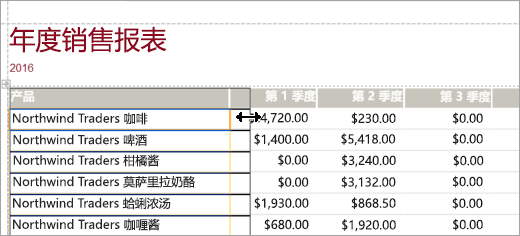
-
要移动字段,请选择该字段并将其拖动到新位置。 要移动多个字段,请按住 Ctrl,同时选择要移动的字段,然后将其拖动到新位置。
-
要向数据库中的所有报表和表单添加视觉主题,请在“设计”选项卡上选择“主题”。 将光标悬停在主题上方可进行预览。 若要更改所有颜色和字体,请选择一个主题。
-
要更改字段的字形,请选择要更改的字段。 然后,在“格式”选项卡上,选择字体、字号、字体颜色和对齐方式。
-
要向报表添加背景图像,请在“格式”选项卡上选择“背景图像”>“浏览”。 然后,转到包含图像的文件夹,选择该图像,然后选择“打开”。
注意: Access 不会自动保存设计更改,因此请务必保存所做工作。 在快速访问工具栏上,选择“保存”。
使用条件格式规则突出显示数据
-
选择包含要突出显示的数据的字段。
若要选择多个项目,请按住 Ctrl 并选择字段或控件。 -
选择“格式”>“条件格式”。
-
选择“新建规则”,然后选择一种规则类型。
-
对于“编辑规则说明”,键入要突出显示的字段值的范围。
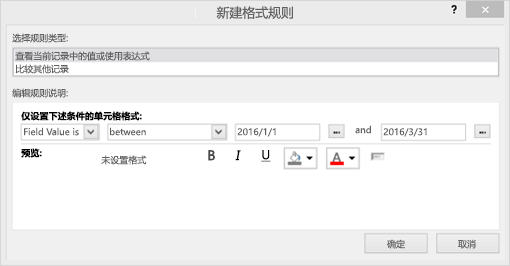
-
在格式设置工具栏上,选择要用于突出显示数据的字形和背景色。
-
选择“确定”将规则应用于报表。
添加徽标
-
在“设计”选项卡上,选择“徽标”。
-
要将图像添加到报表顶端,请转到包含图像的文件夹,选择该图像,然后选择“打开”。
-
要调整徽标大小,请选择图柄,然后拖动直到徽标变为所需大小。
-
要移动徽标,请选择该徽标,然后拖动直到徽标处于理想位置。
-
预览和打印报表
-
选择“文件”>“打印”>“打印预览”。
-
选择“页面”箭头来翻阅报表。
-
选择“缩放”按钮来查看更大或更小预览。
-
-
选择“页边距”并选择边距大小来更改页边距。
-
对报表外观满意时,选择“打印”,然后指定打印选项。 如有必要,更改打印机并选择打印份数。
-
选择“确定”以打印报表。







